Il Bluetooth è una funzione essenziale in iOS 13 perché consente di condividere file e molti altri oggetti trasferibili da un iPad o iPhone 12/11/XR/XS/8/7/6 a un altro. Tuttavia, questa funzione non è perfetta e può presentare alcuni problemi comuni. Nonostante questi problemi causino inconvenienti, non devono scoraggiare l'utilizzo di iOS 13, poiché è possibile risolvere i comuni problemi del Bluetooth dell'iPhone in iOS 14. Questo articolo è una guida su come risolvere i problemi del Bluetooth su iPhone iOS 13 e tornare così al lavoro. Il problema riscontrato con il Bluetooth non è nuovo e quindi esiste un modo per risolverlo.
I problemi Bluetooth più comuni dopo l'aggiornamento a iOS 13
Nell'iPhone moderno, il Bluetooth è diventato una funzione indispensabile, soprattutto se si è aggiornato a iOS 13. Questo protocollo wireless a corto raggio consente agli iPad e agli iPhone di comunicare con altri accessori, tra cui cuffie wireless e Apple Watch. Purtroppo la tecnologia moderna presenta delle imperfezioni e quindi anche il Bluetooth ha i suoi difetti.
Quando si utilizza il Bluetooth in uno dei dispositivi iOS 13, è possibile che si verifichino alcuni problemi comuni. È vero che è possibile risolvere i problemi comuni del Bluetooth dell'iPhone in iOS 13 come spiegato di seguito. Tuttavia, è importante conoscere questi problemi, in modo da evitare di farsi prendere dal panico quando il Bluetooth non si connette dopo l'aggiornamento a iOS 13, poiché è possibile risolvere il problema dell'iPhone che non si connette al Bluetooth.
Questi problemi comuni includono i seguenti;
- Dopo l'aggiornamento a iOS 13, è possibile che l'iPad o l'iPhone non riesca a scoprire i dispositivi Bluetooth di terze parti rilevabili. L'iDevice non vede i dispositivi Bluetooth, il che significa anche che non trova i dispositivi e quindi non mostra alcun nome.
Tali accessori e dispositivi Bluetooth di terze parti sono, tra gli altri, cuffie Jaybird, altoparlanti BOSE, dispositivi Alexa, Apple TV, Apple Watch, Mac e CarPlay.
- Quando ci si connette al dispositivo Bluetooth, il processo di connessione richiede più tempo del solito, poiché il dispositivo gira continuamente durante i tentativi di connessione. Il risultato finale è che la connessione non avviene quasi mai a causa dell'impossibilità di connettersi al dispositivo Bluetooth. In alcuni casi, il Bluetooth è effettivamente collegato ma non funziona.
- Dopo l'aggiornamento dell'iPad o dell'iPhone a iOS 13, è possibile che si verifichino problemi con il Bluetooth, come ad esempio un rumore di crepitii sulle cuffie o sull'altoparlante del dispositivo Bluetooth. Il rumore provoca disagio e la maggior parte delle persone preferisce scollegare i dispositivi.
- Se si utilizza il Bluetooth in auto per ascoltare la musica, uno dei problemi più comuni che si possono riscontrare è il balbettio e il salto dei brani musicali durante la connessione.
- In altri casi, le terze parti saranno facilmente individuabili e la connessione Bluetooth avverrà come previsto. Tuttavia, dopo un po' di tempo è possibile che la connessione si interrompa, interrompendo la musica in auto e ricollegandosi nuovamente. Quando questo accade spesso, il Bluetooth ha un problema che deve essere risolto.
- Quando si attiva il Bluetooth, alcuni preferiscono andare direttamente alle impostazioni Bluetooth per eseguire l'operazione. Uno dei problemi più comuni riscontrati durante questo processo è che la schermata delle impostazioni Bluetooth non risponde o si blocca. Pertanto, non è possibile attivare il Bluetooth.
- Un altro problema comune degli utenti di iDevice con iOS 13 è che il Bluetooth non si connette automaticamente ai dispositivi con cui è stato accoppiato in precedenza.
Questo potrebbe preoccupare perché la connessione dovrebbe avvenire istantaneamente, visto che ha già funzionato in precedenza.
Questi problemi comuni del Bluetooth rendono più difficile ascoltare la musica o condividere documenti importanti. Tuttavia, non bisogna farsi prendere dal panico perché esistono vari modi per risolvere il problema.
Il Bluetooth non funziona su iPhone con iOS 13, per quanto il problema sembri difficile.
Risolvere il problema del Bluetooth su iPhone con iOS 13
Alcuni dei problemi Bluetooth sopra menzionati possono sembrare impossibili da risolvere. Tuttavia, non è consigliabile trarre conclusioni di questo tipo prima di aver provato i seguenti metodi per risolvere i problemi del Bluetooth in iOS 13. I seguenti suggerimenti su come risolvere i problemi di Bluetooth su iPhone iOS 13 hanno funzionato in passato e hanno risolto diversi problemi di funzionamento del Bluetooth e quindi valgono la pena di essere provati.
1. Dimenticare il Bluetooth e riabbinare
Dimenticando i dispositivi Bluetooth e riaccoppiandoli si possono risolvere i problemi del Bluetooth su iPhone iOS 13. Si tratta di una soluzione avanzata, con la quale si fa in modo che l'iPhone o l'iPad dimentichino completamente il dispositivo Bluetooth accoppiato, per poi ricominciare il processo di accoppiamento.
Se scegliete di risolvere il problema dell'iPhone che non si connette al Bluetooth con questo suggerimento, ripristinerete la connettività Bluetooth con un dispositivo specifico.
Per dimenticare il Bluetooth e riapplicarlo, procedere come segue;
- Su iPad o iPhone, accedere a "Impostazioni".
- Selezionare "Bluetooth"; assicurarsi di attivare la levetta Bluetooth in modo da poter vedere la cronologia dell'elenco del dispositivo.
- Andate in "Elenco dispositivi"; selezionate l'icona "i", che si trova vicino al nome del dispositivo.
- Vengono visualizzate 2 opzioni per la connessione Bluetooth.
- Scegliete "Dimentica questo dispositivo"; questa opzione rimuove il dispositivo e i suoi dettagli.
- Se si desidera ancora collegare il dispositivo, è sufficiente accoppiarlo nuovamente.
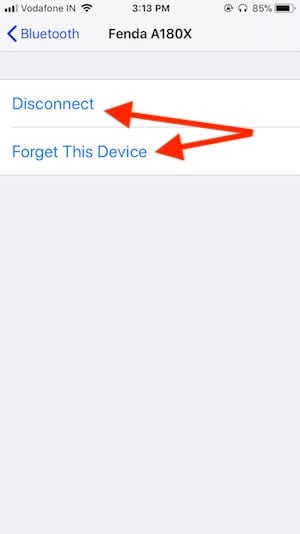
2. Attivare il Bluetooth dell'iPhone
È possibile risolvere facilmente i problemi di Bluetooth in iOS 13 se si disattiva il Bluetooth dell'iPhone. Si tratta di un processo che spegne e riaccende il Bluetooth dell'iPad o dell'iPhone, riavviandolo. Fare questa operazione attraverso il centro di controllo non è la cosa migliore, perché nonostante sia un'ottima scorciatoia per attivare il Bluetooth, non lo fa completamente.
Pertanto, utilizzate la seguente procedura manuale per attivare il Bluetooth e risolvere i problemi più comuni del Bluetooth dell'iPhone in iOS 13;
- Andate nelle "Impostazioni" del vostro iPhone o iPad
- Scegliete "Bluetooth".
- Disattivare quindi l'interruttore accanto toccandolo.
- Non appena il Bluetooth si spegne, toccare nuovamente l'interruttore per riaccenderlo.
- Ora lasciate che l'iDevice esegua una scansione per trovare il dispositivo da collegare.
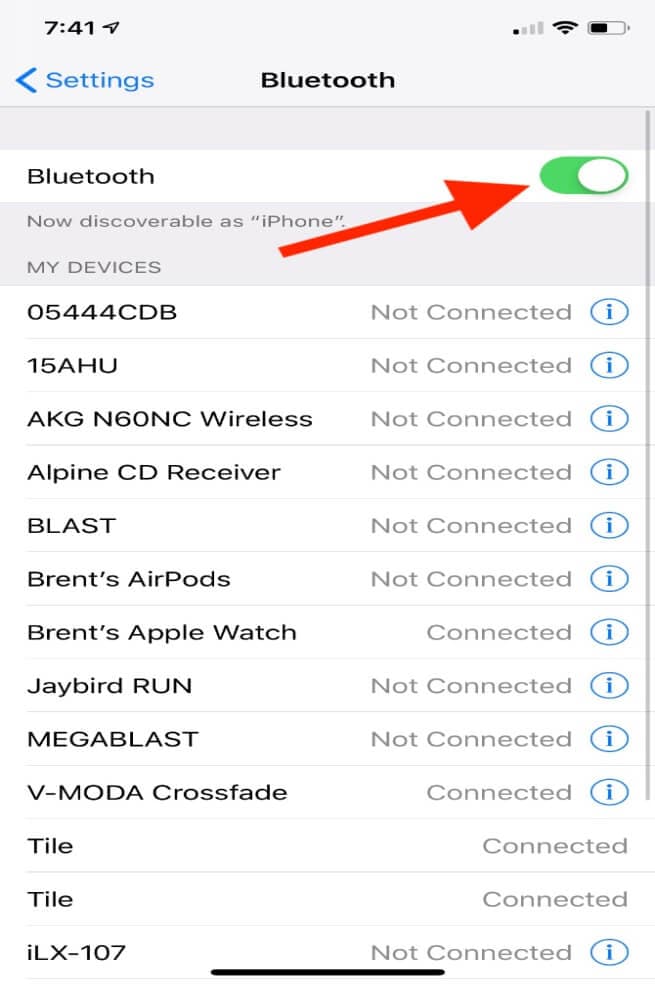
3. Disconnessione da un dispositivo Bluetooth
Un altro modo per ripristinare la connettività Bluetooth e quindi risolvere il problema del Bluetooth non funzionante su un iPhone con iOS 13 è quello di disconnettersi da un dispositivo Bluetooth. Si tratta di scollegare e ricollegare un dispositivo Bluetooth che presenta problemi.
Eseguite questo suggerimento e risolvete i problemi del Bluetooth su iPhone iOS 13 con la seguente procedura;
- Sull'iPad o sull'iPhone, accedere alle "Impostazioni".
- Assicuratevi di selezionare "Bluetooth"; assicuratevi anche di attivare la levetta Bluetooth in modo da poter vedere la cronologia dell'elenco del dispositivo.
- Andate in "Elenco dispositivi"; scegliete l'icona "i", che si trova vicino al nome del dispositivo.
- Vengono visualizzate 2 opzioni per la connessione Bluetooth.
- Selezionate "Disconnetti"; questa opzione rilascia la connessione Bluetooth tra i dispositivi accoppiati.
- Dopo averla scollegata per circa 10 minuti, è possibile ricollegarla e lasciare che i dispositivi di connessione si accoppino.
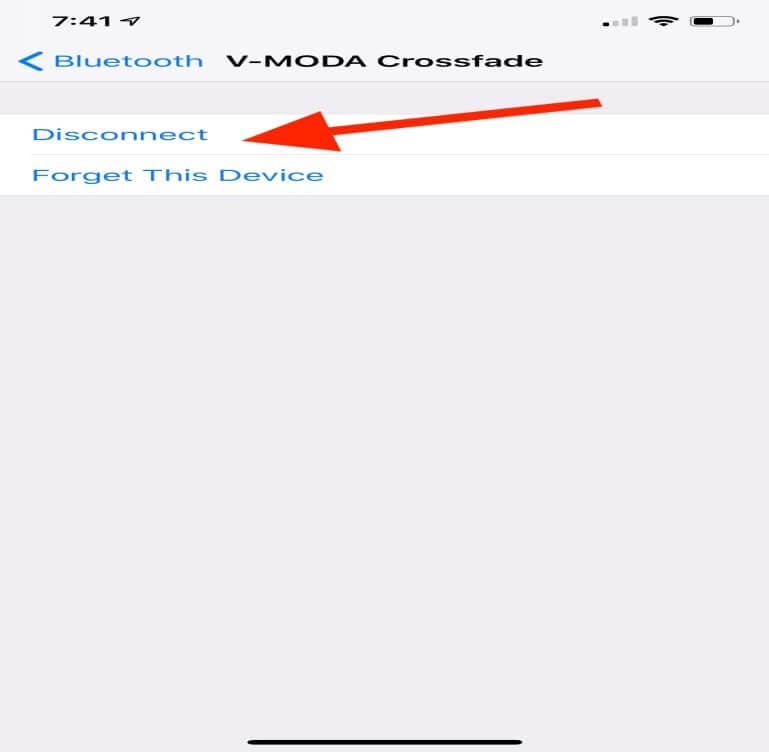
4. Ripristino delle impostazioni di rete
Alcuni dei problemi più comuni legati al Bluetooth sono dovuti a problemi nelle impostazioni. Pertanto, il ripristino delle impostazioni di rete può risolvere il problema della mancata connessione dell'iPhone al Bluetooth, ma comporta l'eliminazione di tutte le informazioni Bluetooth sull'iPad o sull'iPhone.
Tuttavia, questa procedura comporta alcuni svantaggi. Non cancella solo i dati Bluetooth, ma anche altre impostazioni di rete, come le reti Wi-Fi e le configurazioni VPN. Di conseguenza, dopo aver ripristinato le impostazioni di rete, è necessario ricongiungere le reti Wi-Fi e configurare nuovamente la VPN.
Per ripristinare le impostazioni di rete e risolvere i problemi del Bluetooth in iOS 13, procedete con le seguenti azioni;
- Accedere alle "Impostazioni" dell'iDevice
- Scegliere "Generale".
- Poi andate direttamente a "Reset".
- Assicurarsi di aver scelto "Ripristino delle impostazioni di rete".
- Inserire anche il codice di accesso
- L'iDevice si riavvia automaticamente. Una volta riacceso e funzionante, provare ad accoppiare nuovamente i dispositivi tramite Bluetooth.
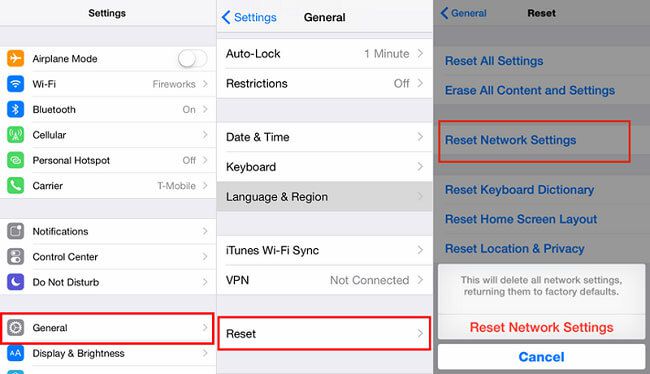
5. Riavviare o riavviare l'iPhone/iPad.
Il riavvio o il riavvio dell'iPad o dell'iPhone è in grado di risolvere i problemi comuni del Bluetooth dell'iPhone in iOS 13. Questo suggerimento è utile soprattutto quando la schermata del Bluetooth non risponde o è bloccata o quando il Bluetooth è collegato ma non funziona.
Il riavvio dell'iPhone varia a seconda del modello. Risolvete il mancato funzionamento del Bluetooth su iPhone con iOS 13 utilizzando la seguente guida per ogni modello.
- Se l'iPhone è 6S o precedente, riavviarlo tenendo premuti i pulsanti "Home" e "Sleep/Wake". Rilasciateli quando sullo schermo appare il logo Apple.
- Per gli iPhone 5s, 6/6 Plus e 7/7 Plus; per riavviare, è necessario tenere premuto il pulsante "Sleep/Wake" solo fino a quando non viene visualizzata l'opzione "Slide to Power off".
- Gli utenti di iPhone 7/7 Plus devono riavviare il sistema tenendo premuti i tasti "Volume giù + Sleep/Wake" per circa 10 secondi.
- Per l'iPhone XS/XS Max, riavviare premendo e rilasciando rapidamente il pulsante "Volume su"; per l'iPhone XR utilizzare il pulsante "Volume giù". Iniziare premendo il "pulsante laterale".
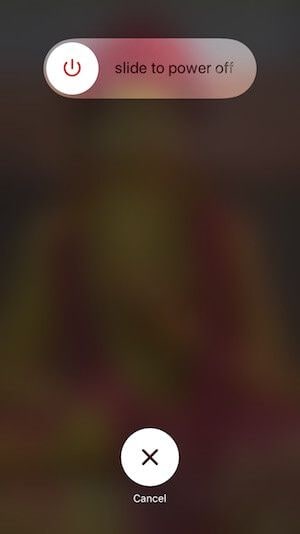
La migliore app PDF per iOS 13/14
Attualmente il lavoro digitale è più comune di quello cartaceo. I file PDF sembrano più convenienti per scopi accademici e professionali e quindi aumentano l'esigenza di avere la migliore app PDF per iOS 13/14. Sono disponibili diverse applicazioni per la modifica dei PDF. Tuttavia, solo PDFelement for iOS è in grado di gestire i vostri PDF nel miglior modo possibile.

Con PDFelement per iOS, potete creare, modificare, convertire e combinare i vostri PDF attraverso il vostro iPhone e IPad. Tra le altre cose che si possono fare con questo editor PDF ci sono la rotazione e il riordino delle pagine, l'unione dei file e l'estrazione di alcune pagine eliminando quelle indesiderate.
Vantaggi
PDFelement per iOS è vantaggioso perché non comporta costi. È un sistema di gestione dei file gratuito che gestisce con cura i file PDF, rendendoli affidabili. Inoltre, rende comoda la lettura poiché tiene traccia delle pagine lette, il che lo rende un editor PDF affidabile.
PDFelement per iOS è utilizzabile da chiunque utilizzi un iPhone o un iPad perché è facile da usare. È il miglior software di gestione dei PDF in quanto rende la conversione dei formati PDF e dei moduli immediata e semplice grazie al riconoscimento ottico dei caratteri e alla fotocamera integrata. Rimanete sollevati con PDFelement per iOS nel vostro iDevice.
Editor PDF per iOS e desktop
PDFelement for Mac è l'editor PDF per desktop e iOS dotato di una serie completa di strumenti che lo rendono una soluzione PDF completa. Di conseguenza, la maggior parte degli utenti Mac preferisce affidarsi ad esso per la manipolazione dei file PDF. È molto potente e garantisce la creazione di un numero illimitato di PDF nel modo più sicuro, conveniente e veloce. PDFelement per Mac è la scelta migliore quando si ha bisogno di PDF professionali e di grande aspetto, perché ha molto da offrire.

Durante l'interazione con PDFelement for Mac, vi imbatterete in numerose e straordinarie funzioni che vi permetteranno di fare ciò che pensavate fosse impossibile. Grazie a queste caratteristiche, è possibile creare moduli PDF compilabili, che sono anche convertibili in numerose applicazioni di file per ufficio, tra cui Word ed Excel. È possibile creare moduli compilabili anche convertendo in PDF i documenti non compilabili di Word o Excel e combinandoli tra loro.
Questo processo consente inoltre di archiviare e analizzare i documenti, poiché PDFelement for Mac è in grado di esportare i dati all'istante. Inoltre, la creazione di file PDF può avvenire attraverso l'estrazione di dati da altri file PDF per formare un unico file.
Quale può aiutarvi meglio: l'editor PDF per iOS o quello per desktop?
| Caratteristiche del prodotto | PDFelement per iOS | PDFelement per Mac |
| Modifica dei file PDF | ||
| Leggere i file PDF | ||
| Annotazioni e commenti | ||
| Creare file PDF | ||
| Aggiungi segnalibri | ||
| Aggiunta di filigrane, sfondi, intestazioni e piè di pagina | ||
| Accesso a centinaia di modelli PDF | ||
| Aggiunta dell'etichettatura della pagina | ||
| Ricerca e sostituzione | ||
| Caselle di pagina regolabili |
 100% sicuro garantito | senza pubblicità | prova gratuitia delle funzioni AI
100% sicuro garantito | senza pubblicità | prova gratuitia delle funzioni AI





Salvatore Marin
staff Editor
Comment(s)